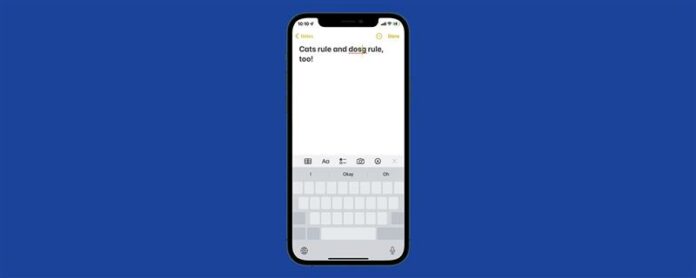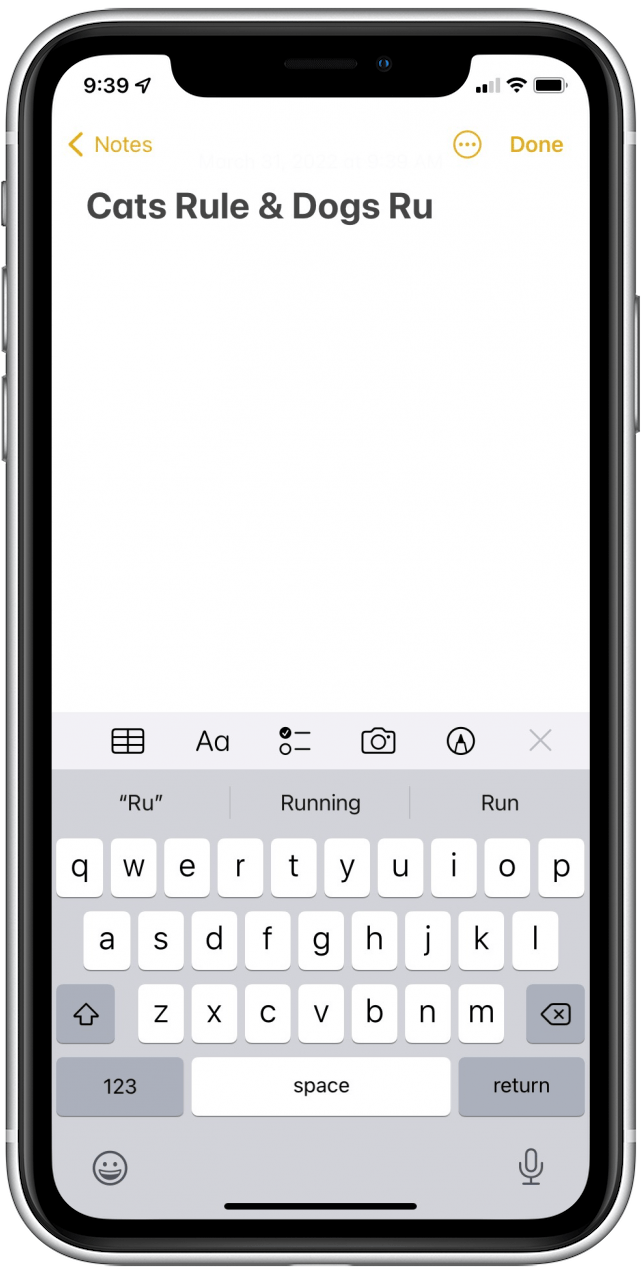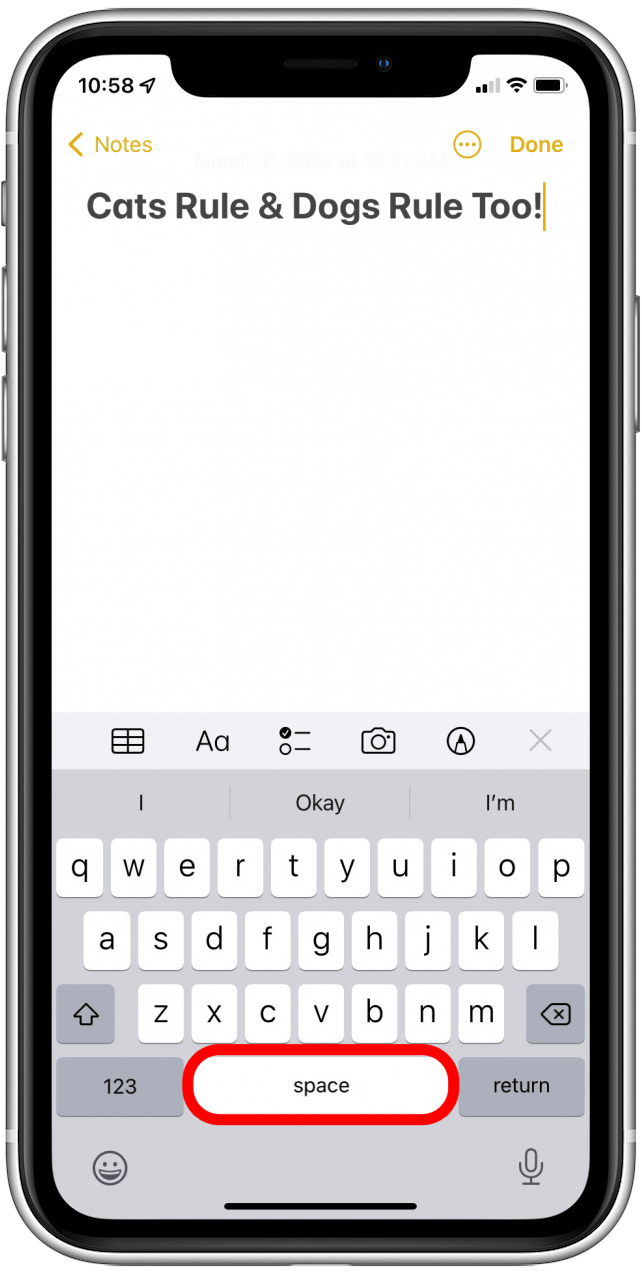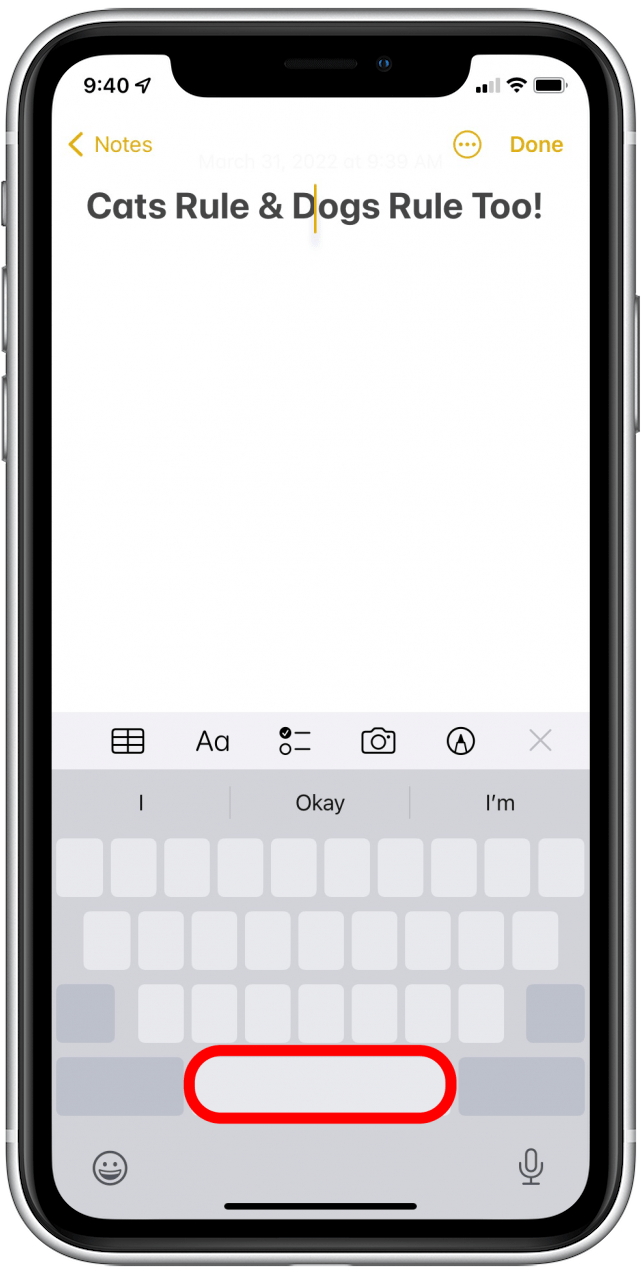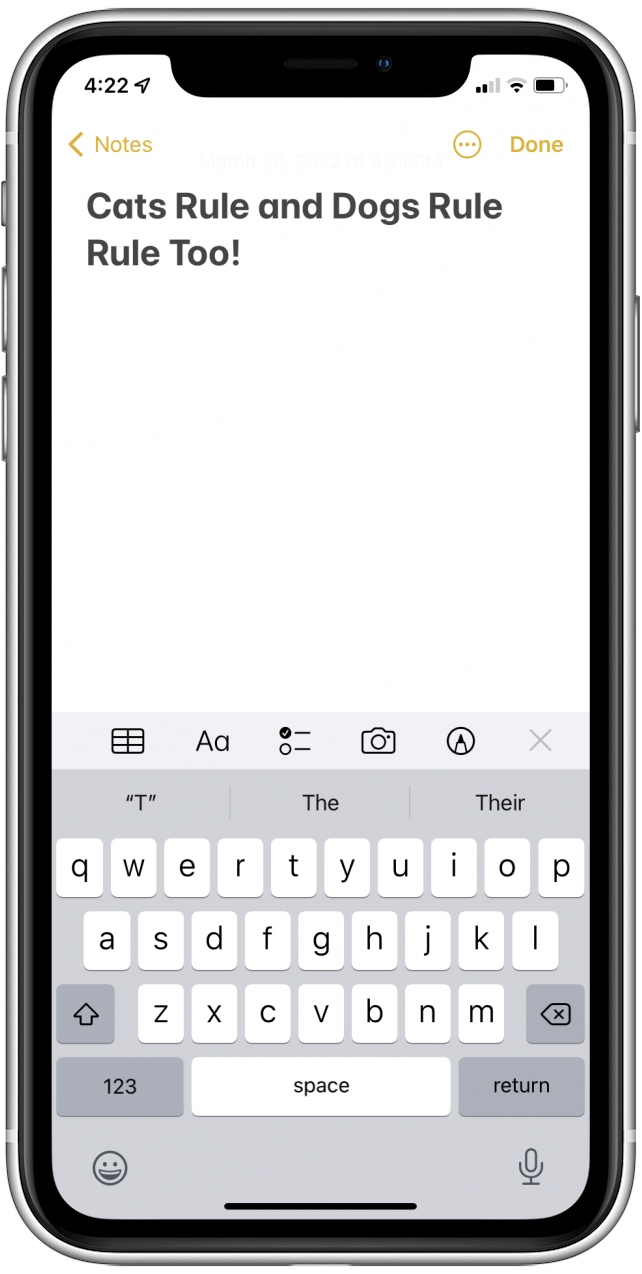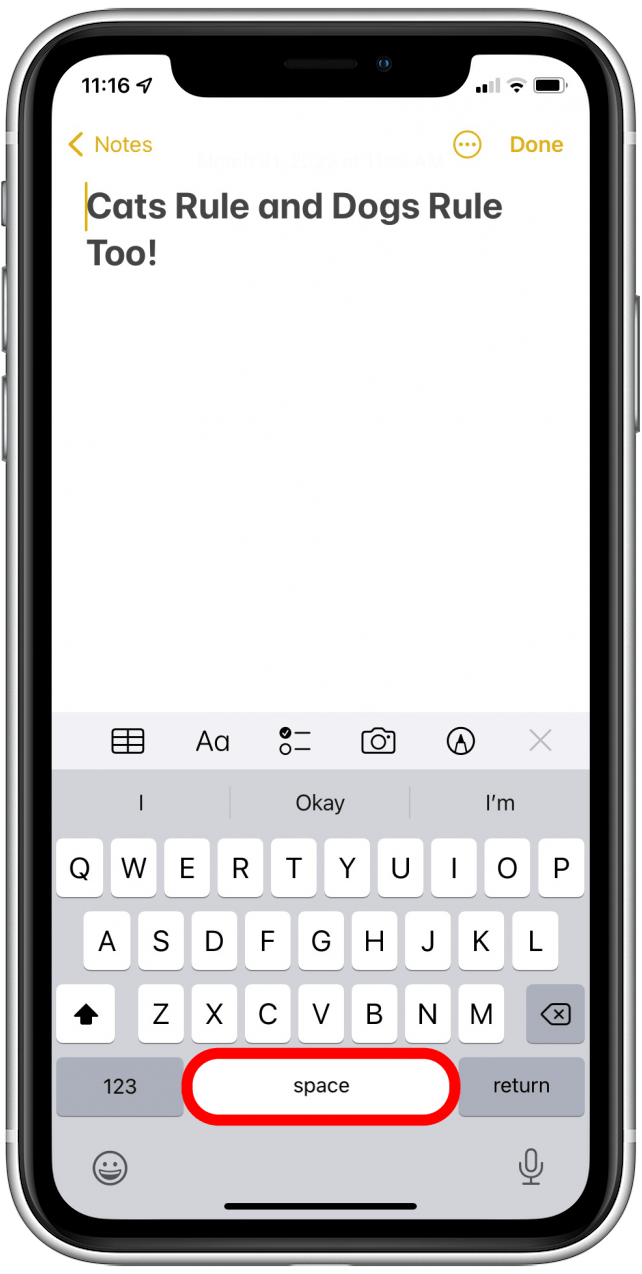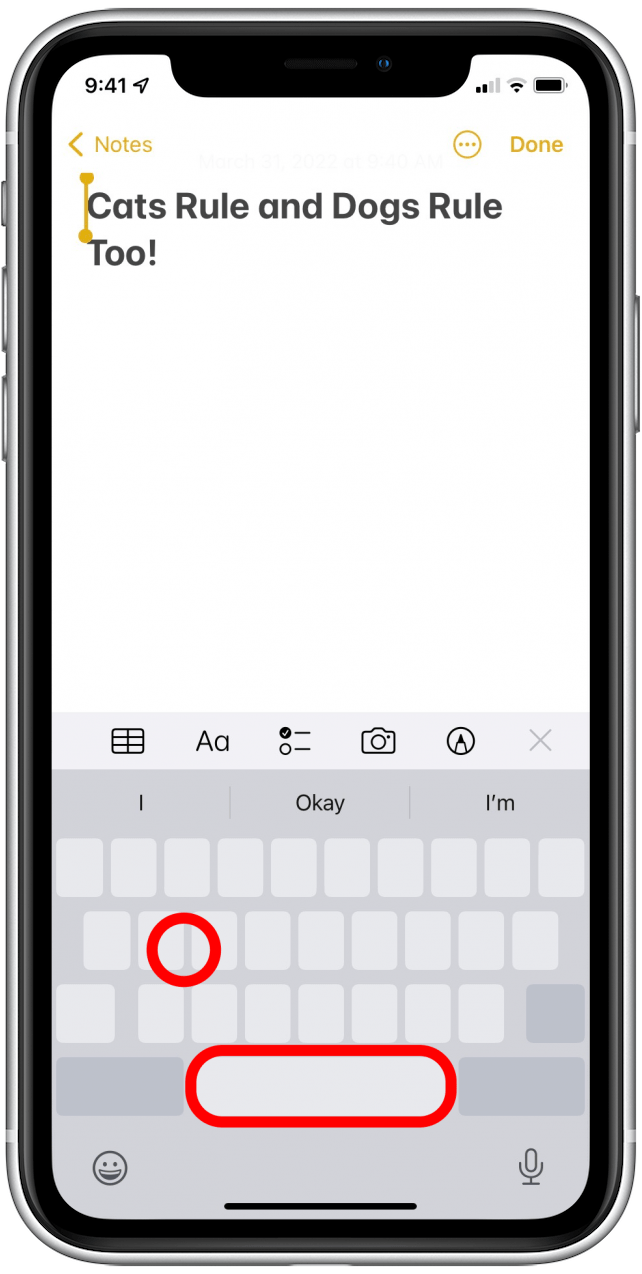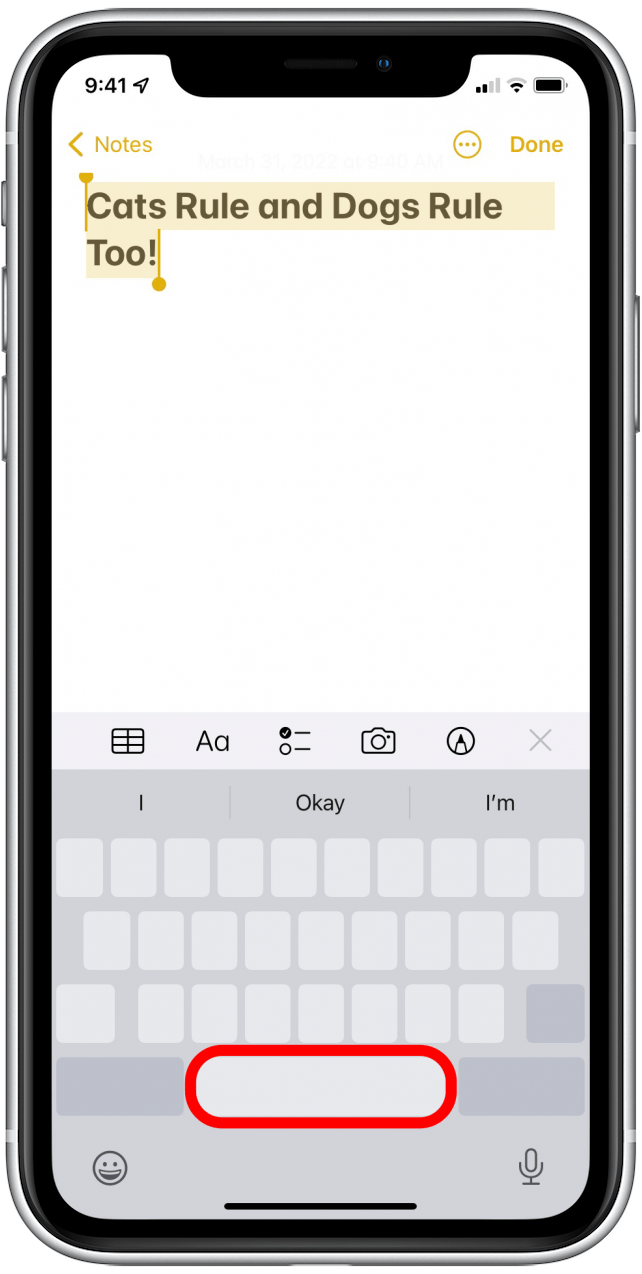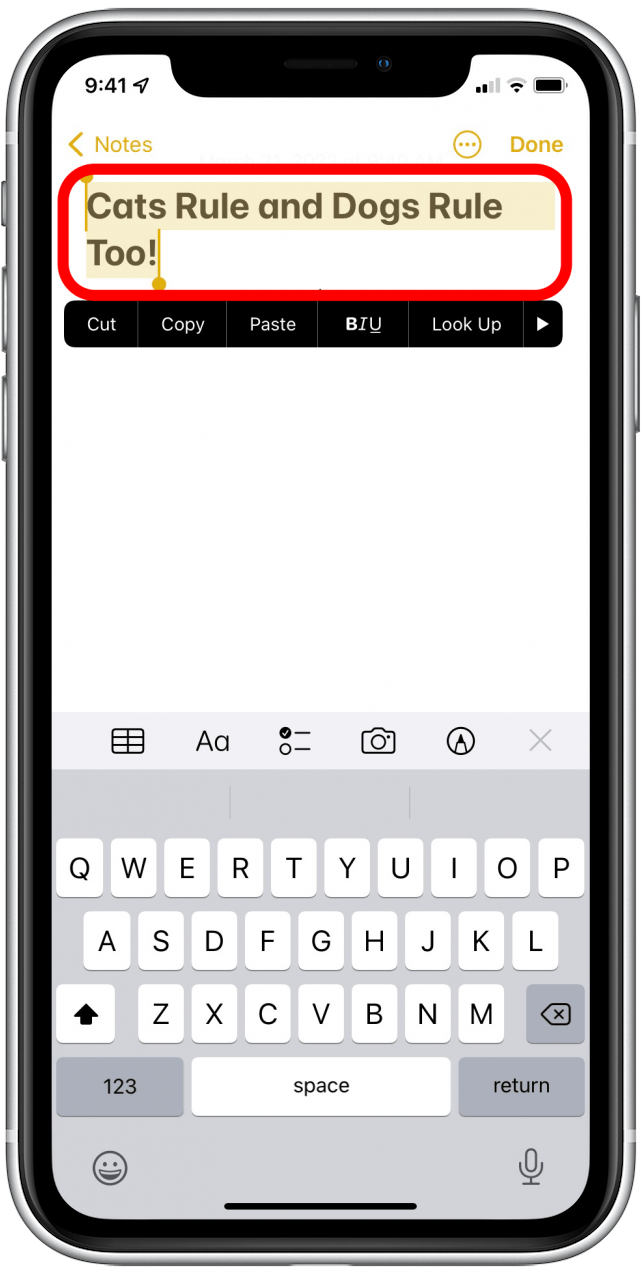iPhones solía tener una función llamada Touch 3D que le permitió usar su teclado como un trackpad en la mayoría de las aplicaciones de Apple. El toque 3D se volvió obsoleto cuando se lanzó iOS 12. Ahora, ahora puede usar su teclado como un trackpad, pero simplemente sosteniendo la barra espaciadora en su iPhone. A continuación, lee cómo seleccionar el texto en su iPhone con la barra espaciadora para editar.
relacionado: Cómo hacer el Tamaño del texto del iPhone más grande y más fácil de leer
¿Por qué te encantará este consejo?
- Coloque el cursor en el lugar correcto con facilidad.
- Save tine corrigiendo la ortografía y los errores gramaticales en su mensaje.
Cómo mover el cursor en el teclado con la barra espaciadora
Asegúrese de que su iPhone se actualiza a iOS 12 o más tarde Antes de usar estos pasos. Para obtener más información sobre los trucos para facilitar el uso de su iPhone, regístrese para nuestro Consejo del día Boletín.
- Escriba cualquier área que pueda, como la aplicación de su notas, una barra de URL o un mensaje de texto.

- Mantenga presionado un dedo en la barra espaciadora.

- El teclado se convertirá en gris claro. Deslice el dedo a través de la barra espaciadora para mover el cursor hasta que lo tenga en el lugar deseado en el área de texto.

- Suelte la barra espaciadora para colocar el cursor y continuar escribiendo.

Cómo seleccionar rápidamente el texto con la barra espaciadora
Ahora que sabe cómo mover el cursor usando la barra espaciadora, digamos que desea copiar o pegar texto. Con la ayuda de la barra espaciadora, puede resaltar el texto que desea copiar o pegar.
- Mantenga presionado la barra espaciadora hasta que el teclado se vuelva gris claro.

- Mientras sostiene la barra espaciadora, toque ligeramente el teclado para hacer que las manijas aparezcan en el punto de inserción.

- Deslice el dedo a través del teclado para seleccionar el texto que desea.

- Levanta el dedo cuando termine. Luego, toque la selección para abrir el menú Opciones de edición.

¡Ahora puedes usar la barra espaciadora de tu iPhone para mover el cursor y seleccionar y editar texto rápidamente! Si este consejo le hizo cosquillas a su fantasía, es posible que también esté interesado en aprender otra Manera fácil de editar texto en iPhone arrastrando y dejando caer el cursor .